15.6 APP入口及主页
本节来介绍一下APP入口及首页。
15.6.1 APP入口
main函数为APP入口函数,实现如下:
void main() => Global.init().then((e) => runApp(MyApp()));
初始化完成后才会加载UI(MyApp),MyApp 是应用的入口Widget,实现如下:
class MyApp extends StatelessWidget { @override Widget build(BuildContext context) { return MultiProvider( providers: [ ChangeNotifierProvider(create: (_) => ThemeModel()), ChangeNotifierProvider(create: (_) => UserModel()), ChangeNotifierProvider(create: (_) => LocaleModel()), ], child: Consumer2<ThemeModel, LocaleModel>( builder: (BuildContext context, themeModel, localeModel, child) { return MaterialApp( theme: ThemeData( primarySwatch: themeModel.theme, ), onGenerateTitle: (context){ return GmLocalizations.of(context).title; }, home: HomeRoute(), locale: localeModel.getLocale(), //我们只支持美国英语和中文简体 supportedLocales: [ const Locale('en', 'US'), // 美国英语 const Locale('zh', 'CN'), // 中文简体 //其他Locales ], localizationsDelegates: [ // 本地化的代理类 GlobalMaterialLocalizations.delegate, GlobalWidgetsLocalizations.delegate, GmLocalizationsDelegate() ], localeResolutionCallback: (_locale, supportedLocales) { if (localeModel.getLocale() != null) { //如果已经选定语言,则不跟随系统 return localeModel.getLocale(); } else { //跟随系统 Locale locale; if (supportedLocales.contains(_locale)) { locale= _locale!; } else { //如果系统语言不是中文简体或美国英语,则默认使用美国英语 locale= Locale('en', 'US'); } return locale; } }, // 注册路由表 routes: <String, WidgetBuilder>{ "login": (context) => LoginRoute(), "themes": (context) => ThemeChangeRoute(), "language": (context) => LanguageRoute(), }, ); }, ), ); } }
在上面的代码中:
- 我们的根widget是
MultiProvider,它将主题、用户、语言三种状态绑定到了应用的根上,如此一来,任何路由中都可以通过Provider.of()来获取这些状态,也就是说这三种状态是全局共享的! -
HomeRoute是应用的主页。 - 在构建
MaterialApp时,我们配置了APP支持的语言列表,以及监听了系统语言改变事件;另外MaterialApp消费(依赖)了ThemeModel和LocaleModel,所以当APP主题或语言改变时MaterialApp会重新构建 - 我们注册了命名路由表,以便在APP中可以直接通过路由名跳转。
- 为了支持多语言(本APP中我们支持美国英语和中文简体两种语言)我们实现了一个
GmLocalizationsDelegate,子Widget中都可以通过GmLocalizations来动态获取APP当前语言对应的文案。关于GmLocalizationsDelegate和GmLocalizations的实现方式读者可以参考“国际化”一章中的介绍,此处不再赘述。
15.6.2 主页
为了简单起见,当APP启动后,如果之前已登录了APP,则显示该用户项目列表;如果之前未登录,则显示一个登录按钮,点击后跳转到登录页。另外,我们实现一个抽屉菜单,里面包含当前用户头像及APP的菜单。下面我们先看看要实现的效果,如图15-1、15-2所示:
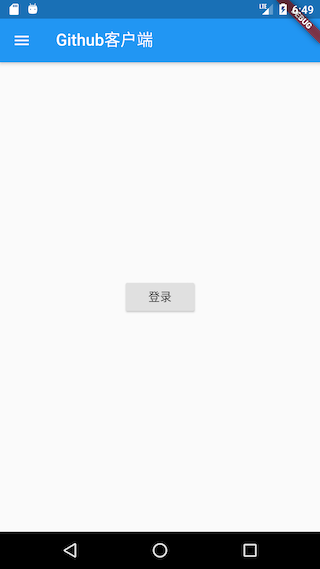

我们在“lib/routes”下创建一个“home_page.dart”文件,实现如下:
class HomeRoute extends StatefulWidget { @override _HomeRouteState createState() => _HomeRouteState(); } class _HomeRouteState extends State<HomeRoute> { static const loadingTag = "##loading##"; //表尾标记 var _items = <Repo>[Repo()..name = loadingTag]; bool hasMore = true; //是否还有数据 int page = 1; //当前请求的是第几页 @override Widget build(BuildContext context) { return Scaffold( appBar: AppBar( title: Text(GmLocalizations.of(context).home), ), body: _buildBody(), // 构建主页面 drawer: MyDrawer(), //抽屉菜单 ); } ...// 省略 }
上面代码中,主页的标题(title)我们是通过GmLocalizations.of(context).home来获得,GmLocalizations是我们提供的一个Localizations类,用于支持多语言,因此当APP语言改变时,凡是使用GmLocalizations动态获取的文案都会是相应语言的文案,这在前面“国际化”一章中已经介绍过,读者可以前翻查阅。
我们通过 _buildBody()方法来构建主页内容,_buildBody()方法实现代码如下:
Widget _buildBody() { UserModel userModel = Provider.of<UserModel>(context); if (!userModel.isLogin) { //用户未登录,显示登录按钮 return Center( child: ElevatedButton( child: Text(GmLocalizations.of(context).login), onPressed: () => Navigator.of(context).pushNamed("login"), ), ); } else { //已登录,则显示项目列表 return ListView.separated( itemCount: _items.length, itemBuilder: (context, index) { //如果到了表尾 if (_items[index].name == loadingTag) { //不足100条,继续获取数据 if (hasMore) { //获取数据 _retrieveData(); //加载时显示loading return Container( padding: const EdgeInsets.all(16.0), alignment: Alignment.center, child: SizedBox( width: 24.0, height: 24.0, child: CircularProgressIndicator(strokeWidth: 2.0), ), ); } else { //已经加载了100条数据,不再获取数据。 return Container( alignment: Alignment.center, padding: EdgeInsets.all(16.0), child: Text( "没有更多了", style: TextStyle(color: Colors.grey), ), ); } } //显示单词列表项 return RepoItem(_items[index]); }, separatorBuilder: (context, index) => Divider(height: .0), ); } }
上面代码注释很清楚:如果用户未登录,显示登录按钮;如果用户已登录,则展示项目列表。
_retrieveData() 方法用于获取项目列表,具体逻辑是:每次请求获取20条,当获取成功时,先判断是否还有数据(根据本次请求的项目条数是否等于期望的20条来判断还有没有更多的数据),然后将新获取的数据添加到_items中,然后更新状态,具体代码如下:
//请求数据 void _retrieveData() async { var data = await Git(context).getRepos( queryParameters: { 'page': page, 'page_size': 20, }, ); //如果返回的数据小于指定的条数,则表示没有更多数据,反之则否 hasMore = data.length > 0 && data.length % 20 == 0; //把请求到的新数据添加到items中 setState(() { _items.insertAll(_items.length - 1, data); page++; }); }
在此需要注意,Git(context).getRepos(…)方法中需要refresh参数来判断是否使用缓存。
itemBuilder为列表项的构建器(builder),我们需要在该回调中构建每一个列表项Widget。由于列表项构建逻辑较复杂,我们单独封装一个RepoItem Widget 专门用于构建列表项UI。RepoItem 实现如下:
import '../index.dart'; class RepoItem extends StatefulWidget { // 将`repo.id`作为RepoItem的默认key RepoItem(this.repo) : super(key: ValueKey(repo.id)); final Repo repo; @override _RepoItemState createState() => _RepoItemState(); } class _RepoItemState extends State<RepoItem> { @override Widget build(BuildContext context) { var subtitle; return Padding( padding: const EdgeInsets.only(top: 8.0), child: Material( color: Colors.white, shape: BorderDirectional( bottom: BorderSide( color: Theme.of(context).dividerColor, width: .5, ), ), child: Padding( padding: const EdgeInsets.only(top: 0.0, bottom: 16), child: Column( crossAxisAlignment: CrossAxisAlignment.start, children: <Widget>[ ListTile( dense: true, leading: gmAvatar( //项目owner头像 widget.repo.owner.avatar_url, width: 24.0, borderRadius: BorderRadius.circular(12), ), title: Text( widget.repo.owner.login, textScaleFactor: .9, ), subtitle: subtitle, trailing: Text(widget.repo.language??'--'), ), // 构建项目标题和简介 Padding( padding: const EdgeInsets.symmetric(horizontal: 16.0), child: Column( crossAxisAlignment: CrossAxisAlignment.start, children: <Widget>[ Text( widget.repo.fork ? widget.repo.full_name : widget.repo.name, style: TextStyle( fontSize: 15, fontWeight: FontWeight.bold, fontStyle: widget.repo.fork ? FontStyle.italic : FontStyle.normal, ), ), Padding( padding: const EdgeInsets.only(top: 8, bottom: 12), child: widget.repo.description == null ? Text( GmLocalizations.of(context).noDescription, style: TextStyle( fontStyle: FontStyle.italic, color: Colors.grey[700]), ) : Text( widget.repo.description!, maxLines: 3, style: TextStyle( height: 1.15, color: Colors.blueGrey[700], fontSize: 13, ), ), ), ], ), ), // 构建卡片底部信息 _buildBottom() ], ), ), ), ); } // 构建卡片底部信息 Widget _buildBottom() { const paddingWidth = 10; return IconTheme( data: IconThemeData( color: Colors.grey, size: 15, ), child: DefaultTextStyle( style: TextStyle(color: Colors.grey, fontSize: 12), child: Padding( padding: const EdgeInsets.symmetric(horizontal: 16), child: Builder(builder: (context) { var children = <Widget>[ Icon(Icons.star), Text(" " + widget.repo.stargazers_count .toString() .padRight(paddingWidth)), Icon(Icons.info_outline), Text(" " + widget.repo.open_issues_count .toString() .padRight(paddingWidth)), Icon(MyIcons.fork), //我们的自定义图标 Text(widget.repo.forks_count.toString().padRight(paddingWidth)), ]; if (widget.repo.fork) { children.add(Text("Forked".padRight(paddingWidth))); } if (widget.repo.private == true) { children.addAll(<Widget>[ Icon(Icons.lock), Text(" private".padRight(paddingWidth)) ]); } return Row(children: children); }), ), ), ); } }
上面代码有两点需要注意:
-
在构建项目拥有者头像时调用了
gmAvatar(…)方法,该方法是是一个全局工具函数,专门用于获取头像图片,实现如下:Widget gmAvatar(String url, { double width = 30, double? height, BoxFit? fit, BorderRadius? borderRadius, }) { var placeholder = Image.asset( "imgs/avatar-default.png", //头像占位图 width: width, height: height ); return ClipRRect( borderRadius: borderRadius ?? BorderRadius.circular(2), child: CachedNetworkImage( imageUrl: url, width: width, height: height, fit: fit, placeholder: (context, url) =>placeholder, errorWidget: (context, url, error) =>placeholder, ), ); }代码中调用了
CachedNetworkImage是cached_network_image包中提供的一个Widget,它不仅可以在图片加载过程中指定一个占位图,而且还可以对网络请求的图片进行缓存,更多详情读者可以自行查阅其文档。 -
由于Flutter 的Material 图标库中没有fork图标,所以我们在iconfont.cn上找了一个fork图标,然后根据“3.3 图片及Icon”一节中介绍的使用自定义字体图标的方法集成到了我们的项目中。
15.6.3 抽屉菜单
抽屉菜单分为两部分:顶部头像和底部功能菜单项。当用户未登录,则抽屉菜单顶部会显示一个默认的灰色占位图,若用户已登录,则会显示用户的头像。抽屉菜单底部有“换肤”和“语言”两个固定菜单,若用户已登录,则会多一个“注销”菜单。用户点击“换肤”和“语言”两个菜单项,会进入相应的设置页面。我们的抽屉菜单效果如图15-3、15-4所示:

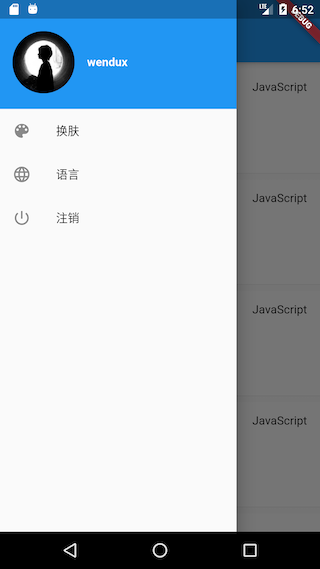
实现代码如下:
class MyDrawer extends StatelessWidget { const MyDrawer({ Key? key, }) : super(key: key); @override Widget build(BuildContext context) { return Drawer( child: MediaQuery.removePadding( context: context, // 移除顶部 padding. removeTop: true, child: Column( crossAxisAlignment: CrossAxisAlignment.start, children: <Widget>[ _buildHeader(), //构建抽屉菜单头部 Expanded(child: _buildMenus()), //构建功能菜单 ], ), ), ); } Widget _buildHeader() { return Consumer<UserModel>( builder: (BuildContext context, UserModel value, Widget? child) { return GestureDetector( child: Container( color: Theme.of(context).primaryColor, padding: EdgeInsets.only(top: 40, bottom: 20), child: Row( children: <Widget>[ Padding( padding: const EdgeInsets.symmetric(horizontal: 16.0), child: ClipOval( // 如果已登录,则显示用户头像;若未登录,则显示默认头像 child: value.isLogin ? gmAvatar(value.user!.avatar_url, width: 80) : Image.asset( "imgs/avatar-default.png", width: 80, ), ), ), Text( value.isLogin ? value.user!.login : GmLocalizations.of(context).login, style: TextStyle( fontWeight: FontWeight.bold, color: Colors.white, ), ) ], ), ), onTap: () { if (!value.isLogin) Navigator.of(context).pushNamed("login"); }, ); }, ); } // 构建菜单项 Widget _buildMenus() { return Consumer<UserModel>( builder: (BuildContext context, UserModel userModel, Widget? child) { var gm = GmLocalizations.of(context); return ListView( children: <Widget>[ ListTile( leading: const Icon(Icons.color_lens), title: Text(gm.theme), onTap: () => Navigator.pushNamed(context, "themes"), ), ListTile( leading: const Icon(Icons.language), title: Text(gm.language), onTap: () => Navigator.pushNamed(context, "language"), ), if (userModel.isLogin) ListTile( leading: const Icon(Icons.power_settings_new), title: Text(gm.logout), onTap: () { showDialog( context: context, builder: (ctx) { //退出账号前先弹二次确认窗 return AlertDialog( content: Text(gm.logoutTip), actions: <Widget>[ TextButton( child: Text(gm.cancel), onPressed: () => Navigator.pop(context), ), TextButton( child: Text(gm.yes), onPressed: () { //该赋值语句会触发MaterialApp rebuild userModel.user = null; Navigator.pop(context); }, ), ], ); }, ); }, ), ], ); }, ); } }
用户点击“注销”,userModel.user 会被置空,此时所有依赖userModel的组件都会被rebuild,如主页会恢复成未登录的状态。
本小节我们介绍了APP入口MaterialApp的一些配置,然后实现了APP的首页。后面我们将展示登录页、换肤页、语言切换页。










